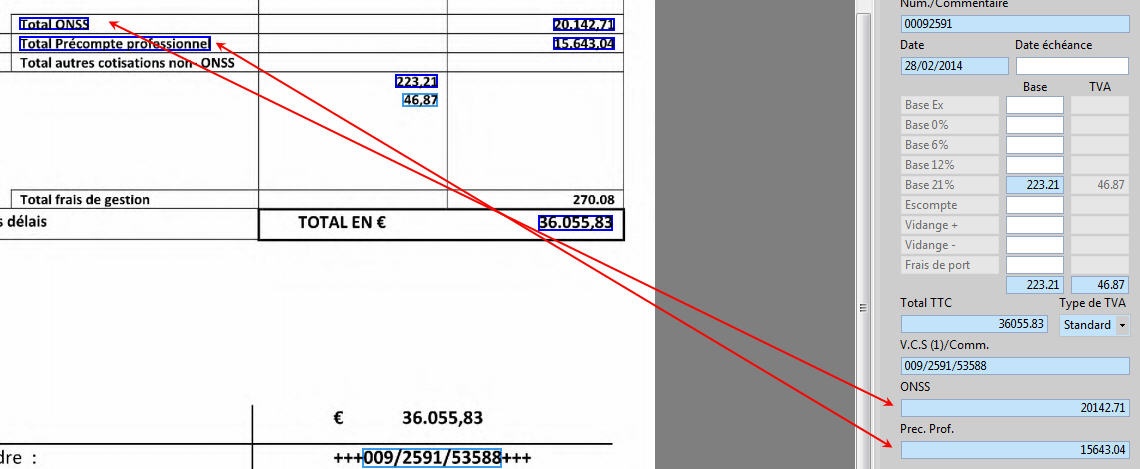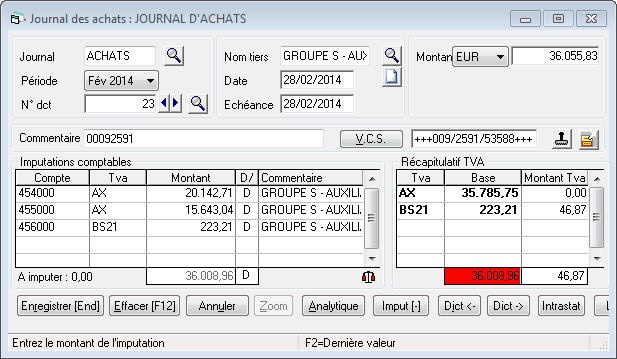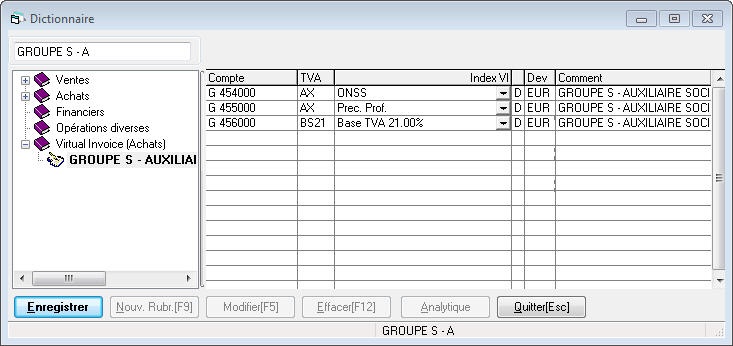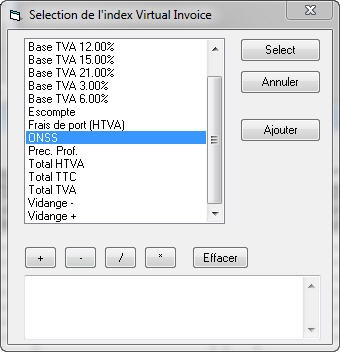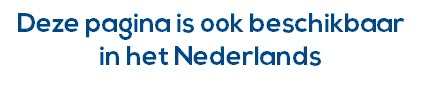Page History
...
C'est la raison d'être des "dictionnaires d'imputation VIVirtual Invoice" : associer aux zones reconnues les comptes d'imputation dans la comptabilité.
Activez tout d'abord l'option dans Configuration initiale : cochez l'option "Utiliser les dictionnaires Virtual Invoice" : dans ce cas, c'est ce dernier qui a la priorité, si un jeu d'écritures dictionnaires a déjà été défini au niveau de la comptabilité.
Si nous reprenons l'exemple de la facture de secrétariat social qui a servi à illustrer la création de zones de reconnaissance supplémentaires :
La première fois, vous allez encoder manuellement les imputations dans la comptabilité. Voici une manière correcte de comptabiliser cette facture:
La fenêtre suivante apparaît, vous permettant de spécifier l'association comptes d'imputation - zones reconnues sur la facture.
Encoder la facture dans WinBooks Classic
Cliquez sur pour créer le dictionnaire Virtual Invoice. Les comptes imputés sont automatiquement associés aux zones reconnues de la facture
Vérifiez Les lignes ont été déjà complétées avec les comptes d'imputation, et même avec les suggestions de zones reconnues (sur base des montants) : vérifiez ou modifier les suggestions proposées : le popup dans la colonne Index VI donne accès à la liste des zones disponibles. Vous pouvez sélectionner la zone désirée.
| Info |
|---|
Il est même possible d'effectuer des calculs (additions/soustractions), et donc d'imputer des combinaisons de montants reconnus à des comptes d'imputation, en cliquant sur le bouton "Ajouter" : veillez à spécifier aussi un opérateur (+ ou -) entre les zones. Vous voyez donc que cette puissance de paramétrage devrait vous permettre de régler tous vos problèmes d'imputations, même les plus sophistiqués. |
Une fois le dictionnaire est mémorisé, Virtual Invoice reproduira désormais ce schéma d'imputation pour les factures ulltérieures ultérieures de ce fournisseur. Tout devient automatique et l'intervention se borne alors à cliquer directement sur le bouton "Enregistrer" !
| Info |
|---|
Vous pouvez bien évidemment modifier après coup un dictionnaire en cliquant sur le bouton alors qu'il en existe déjà un : Virtual Invoice vous proposera alors de compléter ou de remplacer le dictionnaire existant. |